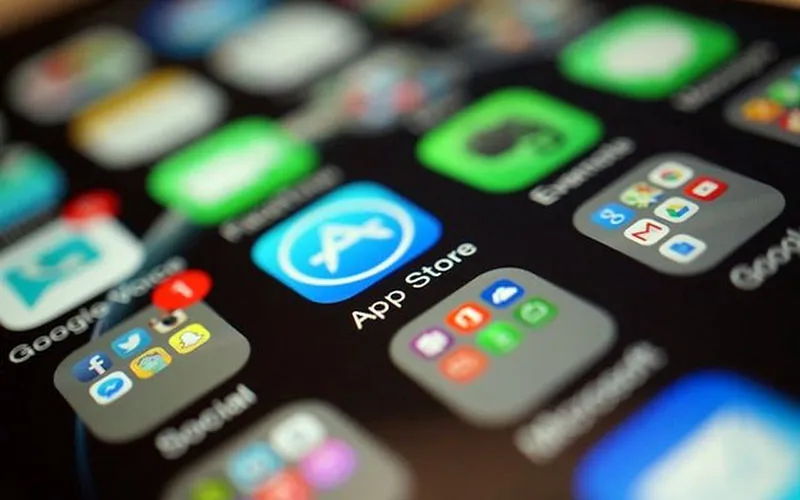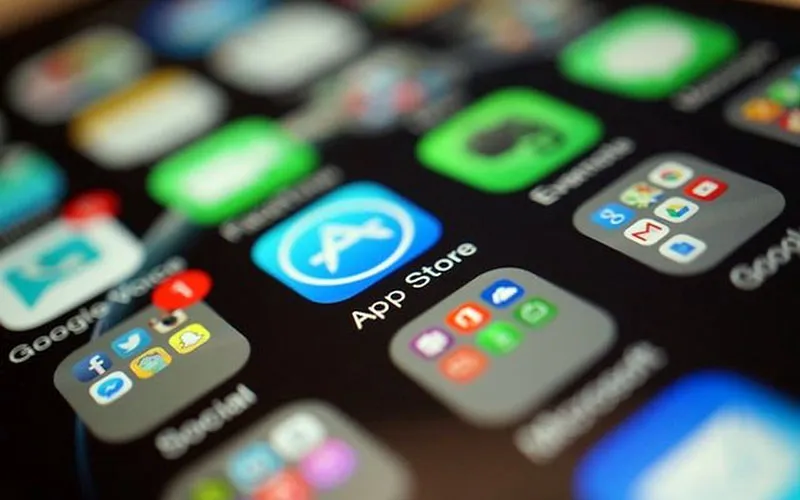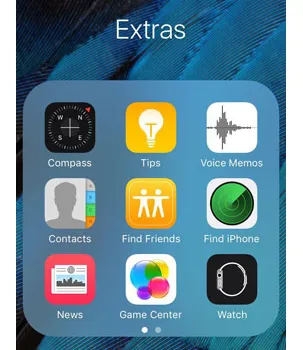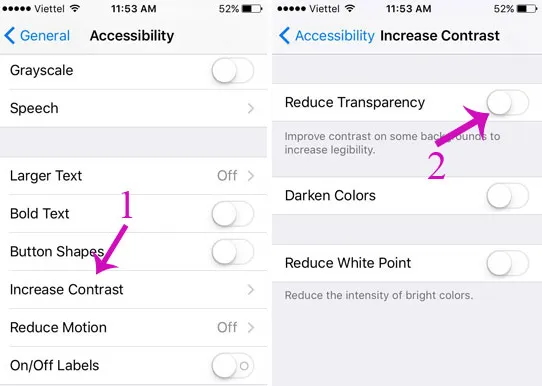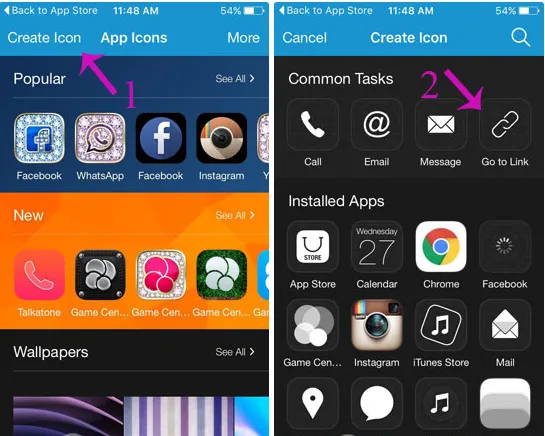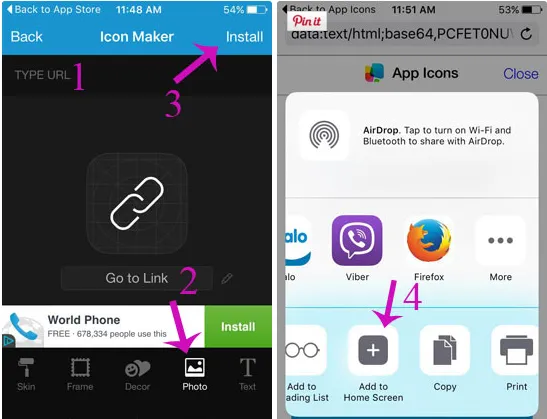Thế giới thủ thuật – Bạn tải một số ứng dụng nào đó về máy nhưng không muốn người khác nhìn thấy hoặc đang cảm thấy “ngứa mắt” với những ứng dụng mặc định mà Apple không cho gỡ. Phải làm sao để “thổi bay” chúng khỏi màn hình iPhone? Hãy tham khảo cách làm của chúng tôi nhé.
Bạn đang đọc: Thủ thuật ẩn ứng dụng trên màn hình iPhone?
Sau đây là các bước thực hiện thủ thuật ẩn ứng dụng trên màn hình iphone
Bước 1: Bạn nhóm các ứng dụng muốn ẩn vào trong 1 thư mục và tải hình nền trắng cho iPhone về máy.
Bước 2: Hãy vào Settings > General > Accessbility > Increase Contrast và tắt mụcReduce Transparencey (nếu đang bật)
Bước 3: Đổi hình nền sang bức ảnh màu trắng mà bạn tải về ở trên
Tìm hiểu thêm: Làm trống bộ nhớ điện thoại Android cực hiệu quả, dễ thực hiện
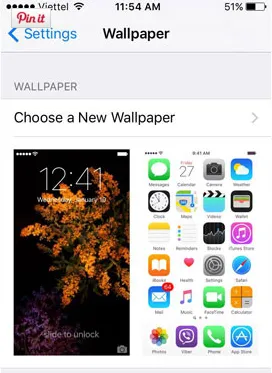
Bước 4: Xóa tên thư mục chứa các ứng dụng muốn ẩn và thay bằng các ký tự trong ngoặc sau [⠀⠀⠀⠀⠀⠀⠀]
Bước 5: Mở ứng dụng App Icons lên, hãy nhấn vào Create Icon > Go to Link
Bước 6: Bạn hãy thêm 1 dấu chấm trong mục Type Url và click vào mục Photo rồi chọn hình nền màu trắng mà bạn đã tải về. Sau đó, bấm Install (trên cùng bên phải) và chọnAdd to Home Screen để ghim “ứng dụng” này vào màn hình trang chủ. Khi đó, màu của ứng dụng sẽ trùng vào màu của màn hình.
>>>>>Xem thêm: Cách kết nối iPhone, điện thoại Android với màn hình máy tính đơn giản
Bước 7: Bạn hãy đưa ứng dụng trắng vừa tạo vào thư mục chứa ứng dụng muốn ẩn sao cho ứng dụng muốn ẩn nằm ở trang thứ 2 còn ứng dụng trắng nằm ở trang đầu tiên. Sau đó, bạn quay trở ra màn hình Home sẽ thấy điều “kỳ diệu”.
Trên đây là thủ thuật ẩn ứng dụng, giúp bạn không cần để mắt đến những ứng dụng ít dùng trên điện thoại. Chúc bạn thành công
Thế giới thủ thuật